Istruzioni dettagliate per l'uso sono nel manuale
[. . . ] , Italiano
3. 0
, Guida all'uso
stand-alone music production instrument
, 14 Channel Expandable Mixer , Analog Polysynth , Graintable Polysynth , Digital Samplers , Mastering Tools , REX-loop Player , Drum Machine , ReBirth Input Device , Multiple Effects Processors , Combinator Device , Shelving and Parametric EQs , Master Song Sequencer , Pattern Sequencer , 64 Channel Audio Output , 64 Channel ReWire Output , 512 Band Vocoder , CV Processing Tools , Full Automation , Total Recall
Operation Manual by Synkron: Anders Nordmark
The information in this document is subject to change without notice and does not represent a commitment on the part of Propellerhead Software AB. The software described herein is subject to a License Agreement and may not be copied to any other media expect as specifically allowed in the License Agreement. No part of this publication may be copied, reproduced or otherwise transmitted or recorded, for any purpose, without prior written permission by Propellerhead Software AB. Note: Trademarks referred to within the Reason product are the property of their respective trademark holders. [. . . ] Le note su una traccia non collegata non potrete ascoltarle in riproduzione (non essendoci nessun device preposto a quella funzione). In modo simile, è possibile avere dei device di strumenti senza tracce di sequencer.
Il Sequencer principale e i Sequencer dei Pattern
Come riporta il capitolo "Pattern Device", il sequencer principale interagisce con i sequencer integrati dei dispositivi basati su pattern con le seguenti modalità: D Il sequencer e tutti i dispositivi si basano sul tempo, secondo le impostazioni definite sulla barra di trasporto. D Se avviate la riproduzione per il sequencer principale (sulla barra di trasporto), questa si avvierà anche per tutti i pattern device. Dando per scontato che il sequencer del pattern non sia disattivato per quel device (vedete a pagina 78). D I cambi di pattern cadranno sempre a inizio battuta nel sequencer principale (a prescindere dalla lunghezza del pattern). Questo si applica solamente ai cambi di pattern effettuati "live" sul pannello del device. I cambi di pattern riprodotti dal sequencer conserveranno la loro posizione esatta. Per ulteriori dettagli, vedete a pagina 78.
La relazione tra il Sequencer e il Rack
Nel sequencer, i dati vengono registrati e riprodotti in tracce (allo stesso modo delle tracce di un registratore a nastro multitraccia).
Le tracce sono elencate nella lista delle tracce.
Eventi registrati su diverse tracce.
Una traccia può essere collegata a un device di strumento nel rack, in modo che i dati della traccia siano inviati al dispositivo per la riproduzione. Ogni traccia può essere collegata ad un unico dispositivo alla volta, ma si possono avere diverse tracce che mandano in esecuzione lo stesso device. Osservate anche che quando rinominate le tracce del sequencer (vedete a page 63), il device al quale questa è collegata prende automaticamente quel nome - e viceversa.
La traccia selezionata "El Bass" è collegata anche al device con lo stesso nome "El Bass"
Le icone in questa colonna indicano a quale tipo di device ogni traccia è collegata.
60
IL SEQUENCER
Gestire la finestra del Sequencer
D Quando modificate i contenuti di una traccia di sequencer, la parte destra dell'area del sequencer può essere divisa in diverse sezioni. Di norma, vi servirà visualizzare le informazioni sulle note in una sezione, la curva dei controller su un'altra sezione, ecc. Potete regolare le dimensioni delle sezioni trascinando i divisori sui loro bordi.
L'area del sequencer al di sotto del rack.
Le tecniche principali di gestione delle finestre in Reason sono state descritte a pagina 40. Ecco un breve riassunto: D Potete regolare la dimensione dell'area del sequencer trascinando il divisore tra il sequencer e il rack.
Qui potete vedere al sezione key, la sezione velocity e una sezione controller.
D Potete usare diversi metodi per scorrere e ingrandire, dalle barre di scorrimento standard ai controlli di ingrandimento orizzontale e verticale, così come con lo strumento Lente di Ingrandimento, lo strumento Mano e un mouse con la rotellina di scorrimento (vedete pagina 41). Dove applicabile, diverse aree del sequencer possono avere barre di scorrimento separate e controlli per lo zoom.
D Cliccando sul pulsante di ingrandimento finestra nell'angolo superiore destro andrete ad adattare il sequencer alle dimensioni dello schermo.
Il pulsante di ingrandimento finestra del sequencer.
D Potete anche regolare l'ingrandimento orizzontale nell'area del sequencer tenendo premuto [Command] (Mac) o [Ctrl] (Windows) e premendo [+] o [] (sulla parte standard della tastiera del computer, non sul tastierino numerico). [Command]/[Ctrl]-[+] ingrandisce, mentre [Command]/[Ctrl]-[] rimpicciolisce.
IL SEQUENCER
61
La finestra del sequencer separata: gestione e consigli
La finestra del sequencer può essere ora spostata dal rack e utilizzata in una finestra separata. Questo diventa particolarmente utile quando andate ad utilizzare molte tracce contemporaneamente e non riuscite ad avere una visualizzazione globale. La finestra di sequencer separata può essere posizionata e dimensionata liberamente sia in orizzontale che in verticale utilizzando le tecniche standard descritte pagina 40. D Per separare il sequencer dal rack, o cliccate sul pulsante corrispondente nell'angolo all'estrema destra del rack, o aprite il menu Windows e selezionate "Detach Sequencer Window".
Cliccate sul pulsante. . .
D In modo simile, per reinserire la finestra del sequencer al rack, o selezionate "Attach Sequencer Window" dal menu Windows o cliccate sul pulsante relativo. Osservate che il pulsante per separare la finestra è disponibile soltanto nel rack. Al contrario il pulsante per reinserire il sequencer, è accessibile sia dal rack che direttamente nel sequencer.
. . . per aprire il sequencer in una finestra separata Il pulsante "Attach Sequencer" sul sequencer e, sullo sfondo, nel rack.
!
Un altro modo per reinserire la finestra del sequencer è chiuderla. Osservate anche che il rack è sempre la finestra "principale" per la song, quindi se chiudete la song chiuderete anche la finestra del sequencer.
I controlli del trasporto
Noterete che quando andate a separare il sequencer dal rack, avrete a disposizione due finestre per i controlli del trasporto - una nel rack e una nella finestra del sequencer. In questo modo avrete la possibilità di controllare la riproduzione e la registrazione, a prescindere da quale sia la finestra attiva. [. . . ] Potete esportare l'intera song (dall'inizio del marker "E"), o soltanto il loop (la parte nel sequencer compresa tra i locatori sinistro e destro). Verificate che siano utilizzate soltanto le uscite stereo principali. Quindi, nessun device deve essere collegato a delle uscite individuali (connettori di uscita 3 o superiori della Hardware Interface). La funzione "export" includerà soltanto il materiale audio assegnato alle uscite stereo. [. . . ]

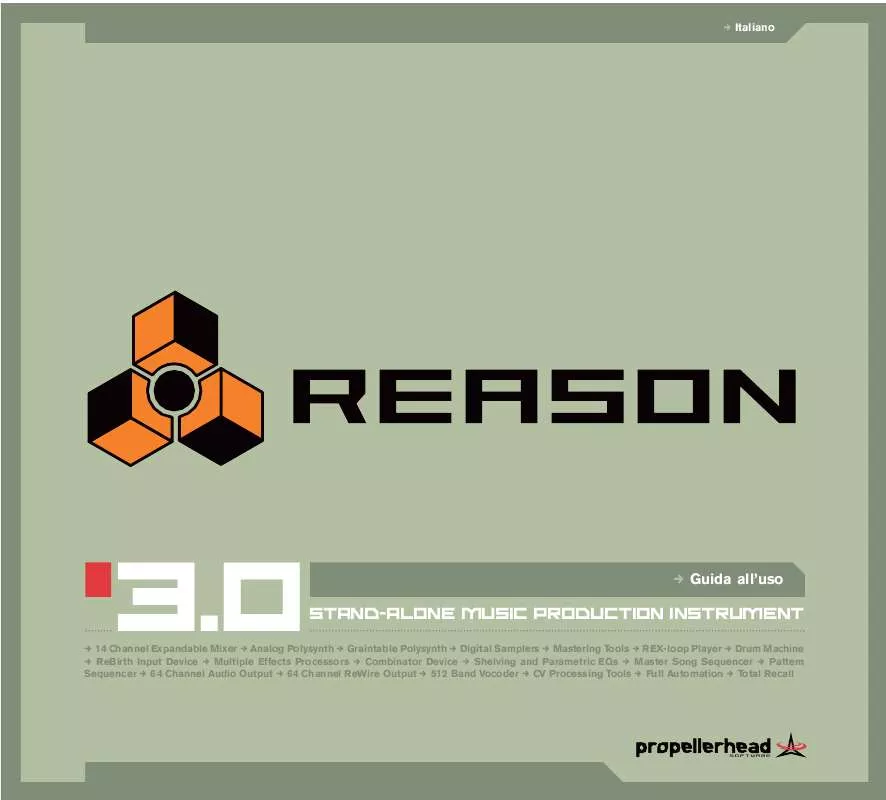
 PROPELLERHEAD REASON 3.0 OPERATION (7593 ko)
PROPELLERHEAD REASON 3.0 OPERATION (7593 ko)
 PROPELLERHEAD REASON 3.0 WHATS NEW (625 ko)
PROPELLERHEAD REASON 3.0 WHATS NEW (625 ko)
 PROPELLERHEAD REASON 3.0 KEY COMMANDS (214 ko)
PROPELLERHEAD REASON 3.0 KEY COMMANDS (214 ko)
 PROPELLERHEAD REASON 3.0 RV7000 PATCH BOOK (104 ko)
PROPELLERHEAD REASON 3.0 RV7000 PATCH BOOK (104 ko)
 PROPELLERHEAD REASON 3.0 PRODUCT REGISTRATION (379 ko)
PROPELLERHEAD REASON 3.0 PRODUCT REGISTRATION (379 ko)
 PROPELLERHEAD REASON 3.0 CONTROL SURFACE DETAILS (251 ko)
PROPELLERHEAD REASON 3.0 CONTROL SURFACE DETAILS (251 ko)
 PROPELLERHEAD REASON 3.0 (6047 ko)
PROPELLERHEAD REASON 3.0 (6047 ko)
 PROPELLERHEAD REASON 3.0 WHATS NEW (608 ko)
PROPELLERHEAD REASON 3.0 WHATS NEW (608 ko)
 PROPELLERHEAD REASON 3.0 KEY COMMANDS (316 ko)
PROPELLERHEAD REASON 3.0 KEY COMMANDS (316 ko)
 PROPELLERHEAD REASON 3.0 GETTING STARTED (6028 ko)
PROPELLERHEAD REASON 3.0 GETTING STARTED (6028 ko)
 PROPELLERHEAD REASON 3.0 RV7000 PATCH BOOK (139 ko)
PROPELLERHEAD REASON 3.0 RV7000 PATCH BOOK (139 ko)
 PROPELLERHEAD REASON 3.0 PRODUCT REGISTRATION (177 ko)
PROPELLERHEAD REASON 3.0 PRODUCT REGISTRATION (177 ko)
 PROPELLERHEAD REASON 3.0 CONTROL SURFACE DETAILS (211 ko)
PROPELLERHEAD REASON 3.0 CONTROL SURFACE DETAILS (211 ko)
 PROPELLERHEAD REASON 3.0 MIDI IMPLEMENTATION CHARTS (136 ko)
PROPELLERHEAD REASON 3.0 MIDI IMPLEMENTATION CHARTS (136 ko)
